Nastavení Správa verzí Team Foundation na vývojovém počítači
Azure DevOps Services | Azure DevOps Server 2022 – Azure DevOps Server 2019
Visual Studio 2019 | Visual Studio 2022
Pokud chcete na vývojovém počítači nastavit Správa verzí Team Foundation (TFVC), vytvořte pracovní prostor a přidejte kód.
Požadavky
Nainstalovaná sada Visual Studio.
Projekt Azure DevOps. Pokud projekt nemáte, vytvořte ho nebo získejte přístup k projektu.
Vytvoření pracovního prostoru a získání kódu
Stisknutím kombinace kláves Ctrl+0, C otevřete stránku Připojení okna Visual Studio Team Exploreru.
Pravým tlačítkem myši klikněte na projekt a vyberte Připojení.
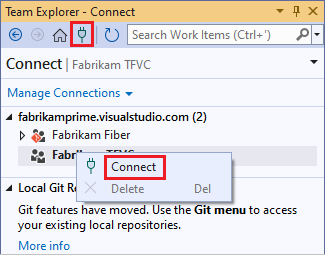
Pokud požadovaný projekt není v seznamu uvedený, vyberte Spravovat Připojení ions, vyberte Připojení do projektu a pak vyberte požadovaný projekt. Další informace najdete v tématu připojení k projektu.
Vyberte Konfigurovat pracovní prostor pro mapování projektu do složky na vývojovém počítači.
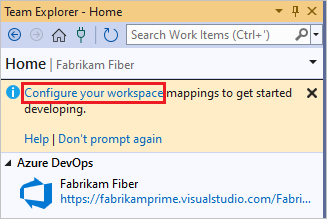
Vyberte Mapovat a namapovat pracovní prostor a získejte kód.
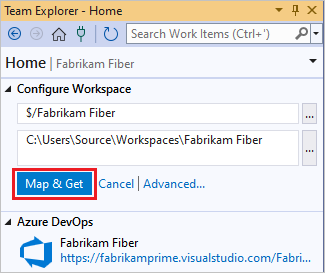
Práce v hlavní složce
Pokud se chcete připravit na to, že váš tým bude dostatečně velký, aby mohl spravovat vaši práci, vložte veškerý kód do nadřazené složky s názvem Main, například $/MyTeamProject/Main.
Stisknutím kombinace kláves Ctrl+0, H otevřete domovskoustránku Team Exploreru.
Vyberte Průzkumníka správy zdrojového kódu.
V okně Průzkumníka správy zdrojového kódu vyberte projekt v levém podokně.
Na řádku nabídek sady Visual Studio zvolte Nová složka Správy zdrojového>kódu souboru.>
V Průzkumníku správy zdrojového kódu přejmenujte složku na Main.
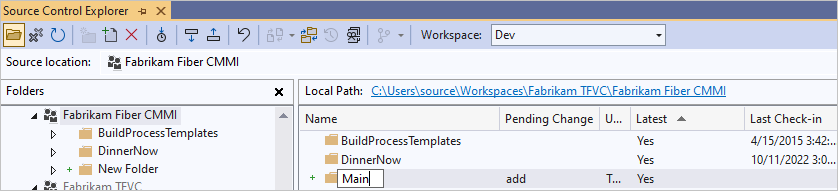
Klikněte pravým tlačítkem myši na hlavní složku a zvolte Vrátit se změnami čekající změny.
Na stránce Čekající změny vyberte Vrátit se změnami.
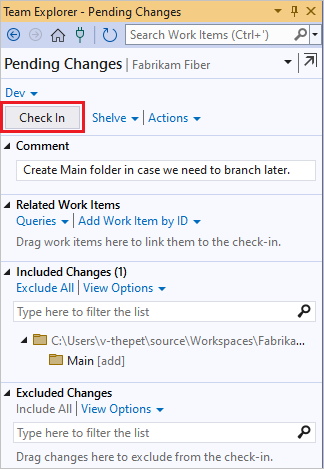
Sada změn je vrácena se změnami.
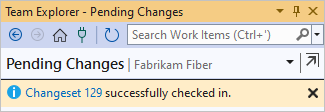
Když se váš tým rozhodne rozvětvovat základ kódu, můžete převést hlavní složku na větev. Další informace najdete v tématu Větvení složek a souborů.
Přidání kódu do správy verzí
Pokud máte nápad na novou aplikaci, můžete začít používat správu verzí TFVC. Nebo můžete aplikaci umístit do správy zdrojového kódu TFVC.
Když vytvoříte nový projekt kódu, který chcete umístit do ovládacího prvku řešení TFVC, vložte ho do složky mapovaného pracovního prostoru, například c:\Users\YourName>\<Source\Workspaces\YourTeamProject\Main\.
Nebo pokud už máte aplikaci, kterou chcete umístit do správy zdrojového kódu TFVC, přesuňte řešení do složky pracovního prostoru s Windows Průzkumník souborů.
V sadě Visual Studio stiskněte kombinaci kláves Ctrl+Shift+O a otevřete řešení a otevřete Průzkumník řešení stisknutím kombinace kláves Ctrl+Alt+L.
V Průzkumník řešení klikněte pravým tlačítkem na řešení a vyberte Přidat řešení do správy zdrojového kódu.
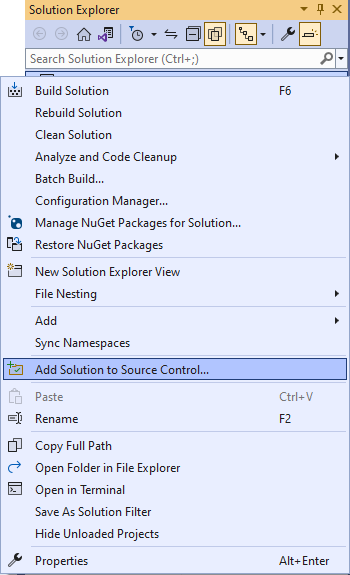
V dialogovém okně Přidat řešení do správy zdrojového kódu zkontrolujte podrobnosti a pak vyberte OK.
Až budete připraveni, stiskněte Ctrl+0, P a zkontrolujte změny.
Další kroky
Pokud s tímto procesem začínáte, můžete získat podrobný podrobný návod.
Pokud je struktura složek složitá nebo používáte větve, můžete vytvořit jeden nebo více pracovních prostorů a optimalizovat je tak, aby vyhovovaly vašim potřebám.
Související články
Váš názor
Připravujeme: V průběhu roku 2024 budeme postupně vyřazovat problémy z GitHub coby mechanismus zpětné vazby pro obsah a nahrazovat ho novým systémem zpětné vazby. Další informace naleznete v tématu: https://aka.ms/ContentUserFeedback.
Odeslat a zobrazit názory pro